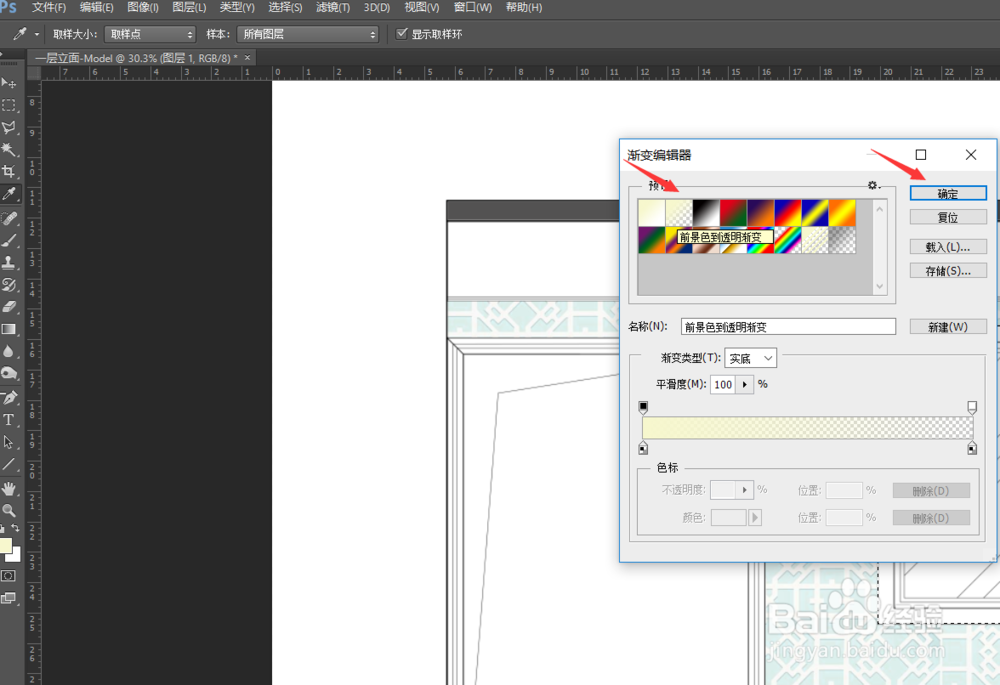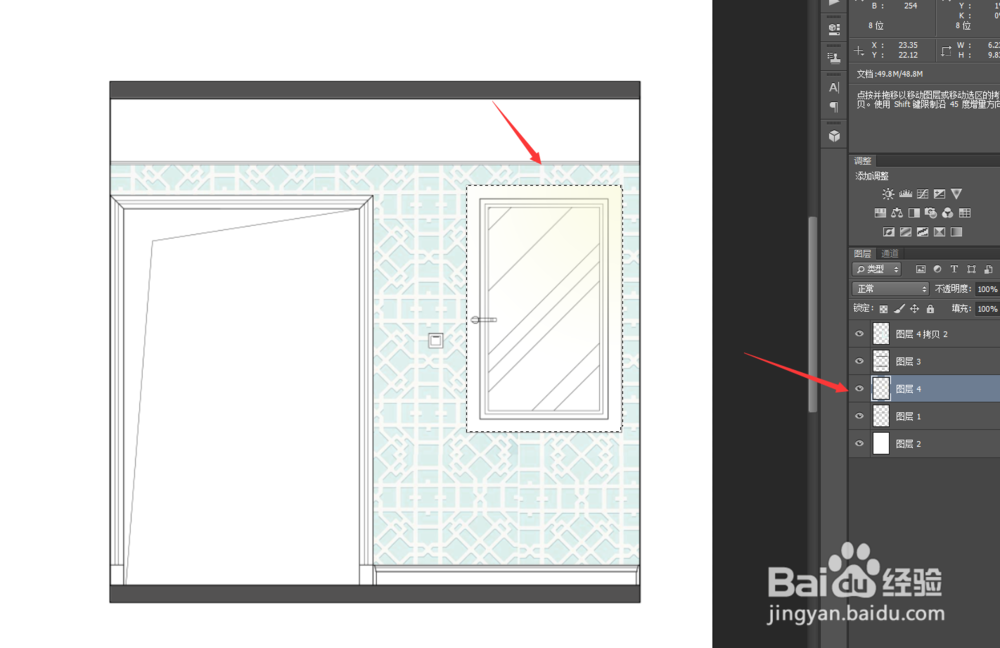1、打开一张CAD立面图,整理图纸,隐藏不必要显示的图层:例如墙面材料、顶面和地面材料、家具等。
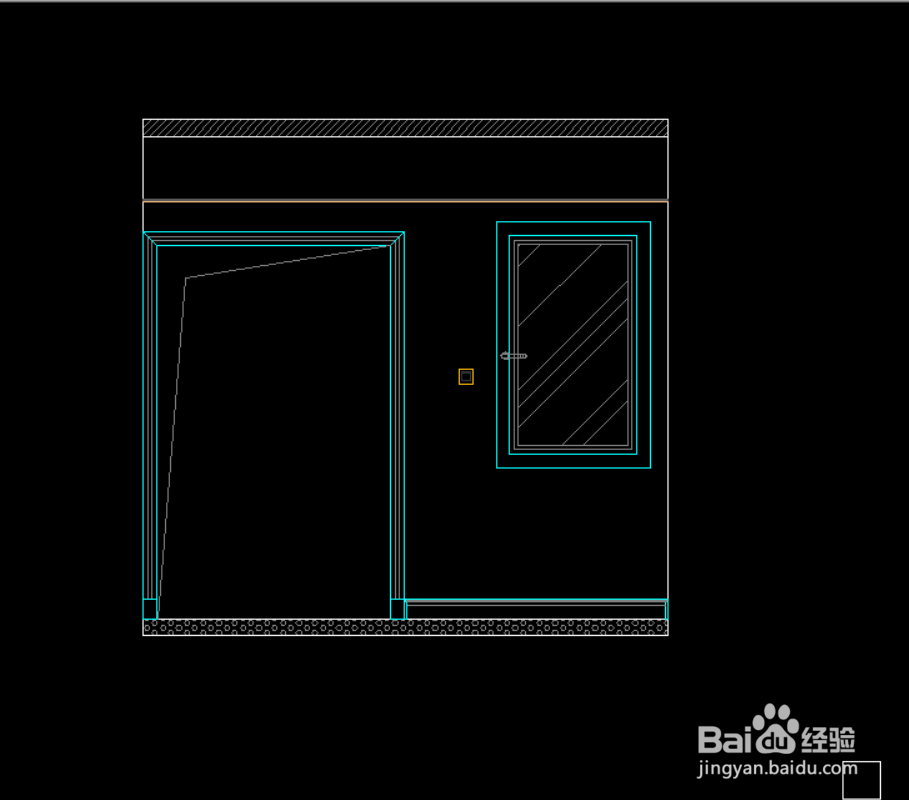

2、将图纸导出为PDF格式,即打印机名称设为DWG to PDF,同时设置好打印区域,打印样式表,然后保存在桌面。
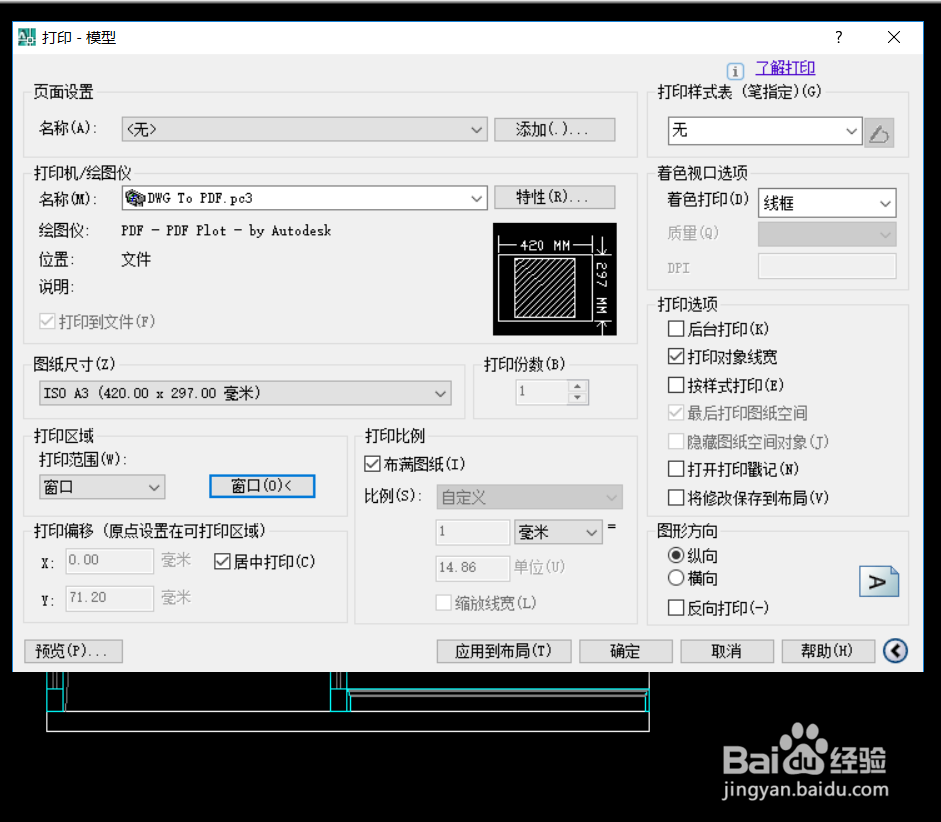
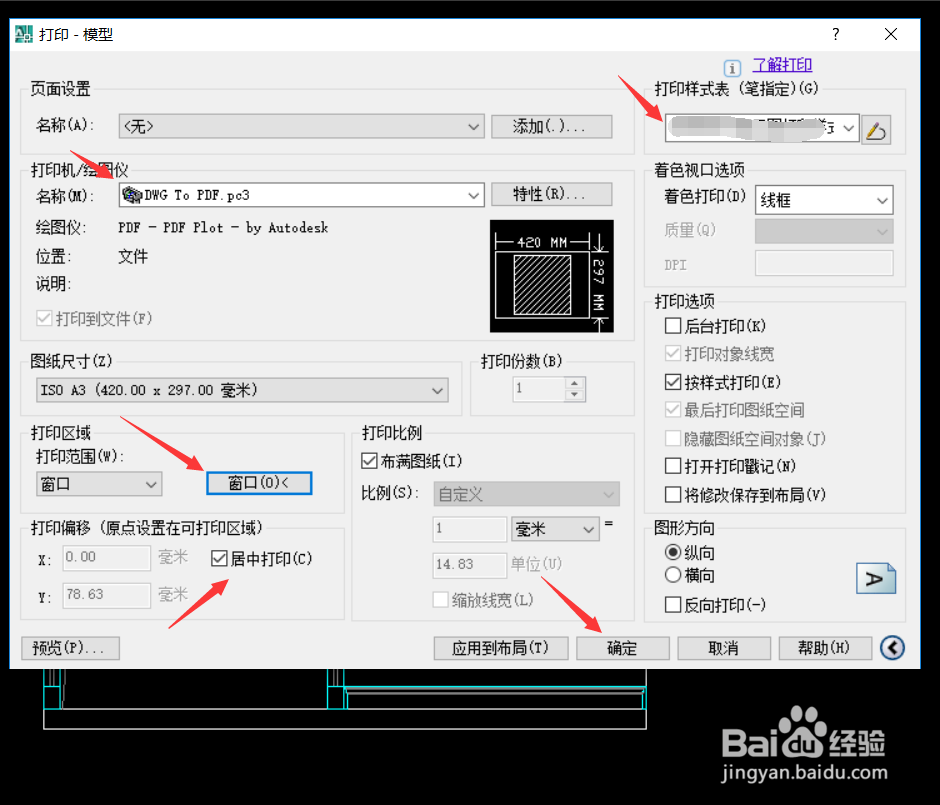
3、用PS打开保存在桌面的PDF文件,剪裁到“出血框”,图像大小选“像素”。
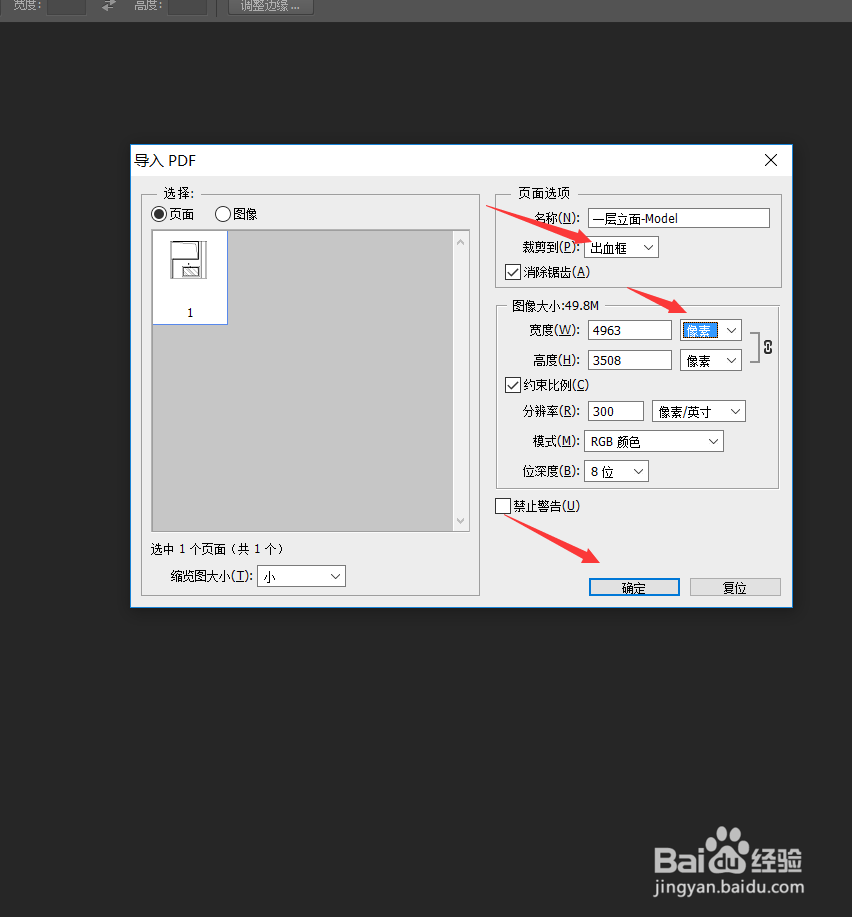
4、新建图层2,填充白色,将图层2置于图层1下。“图像”—“图像旋转”—“90度逆时针”,将图像调正。
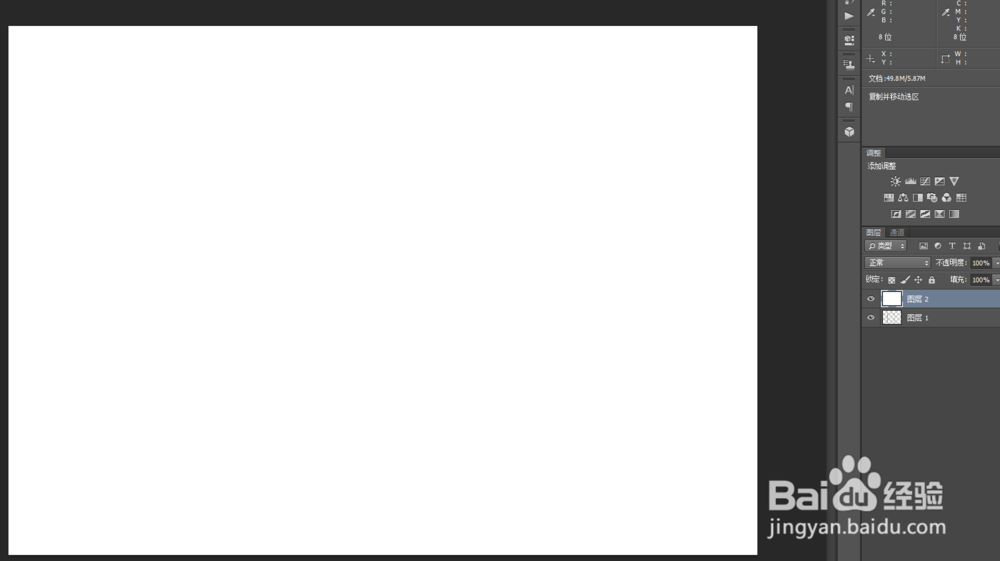
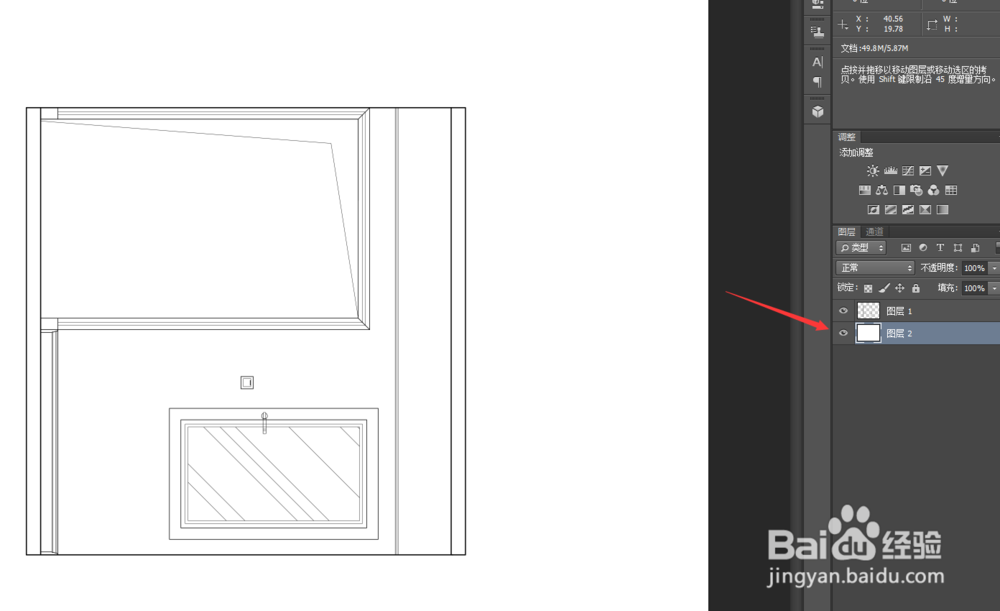
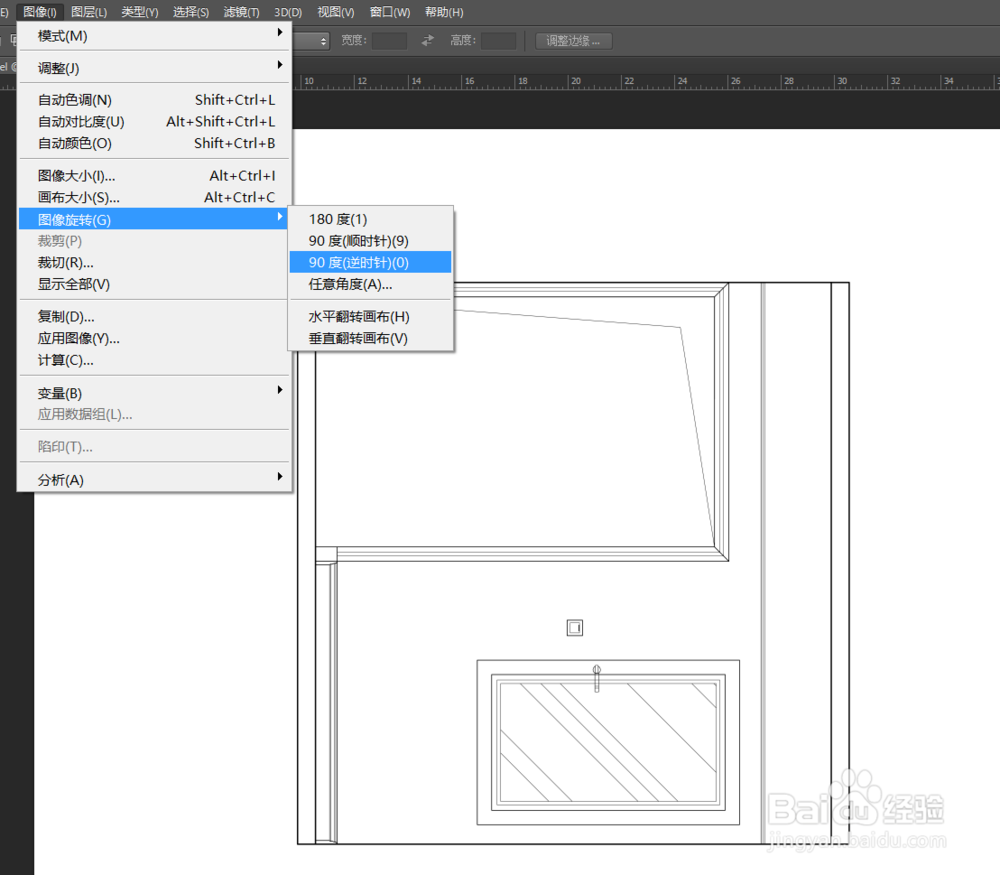
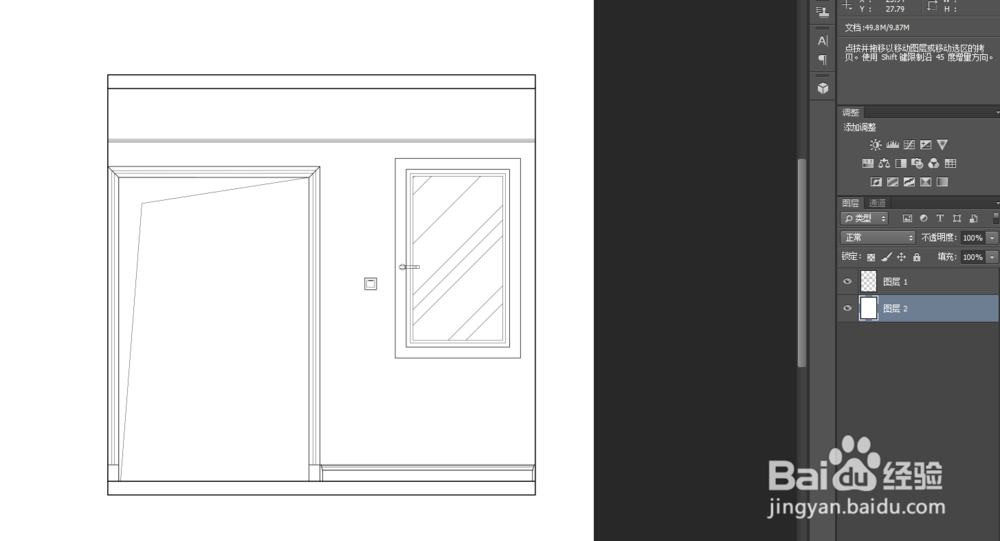
5、将前景色调为深灰色,选择图层1,w,回车,选中顶面和地面部分,新建图层3,alt+delete填充前景色。
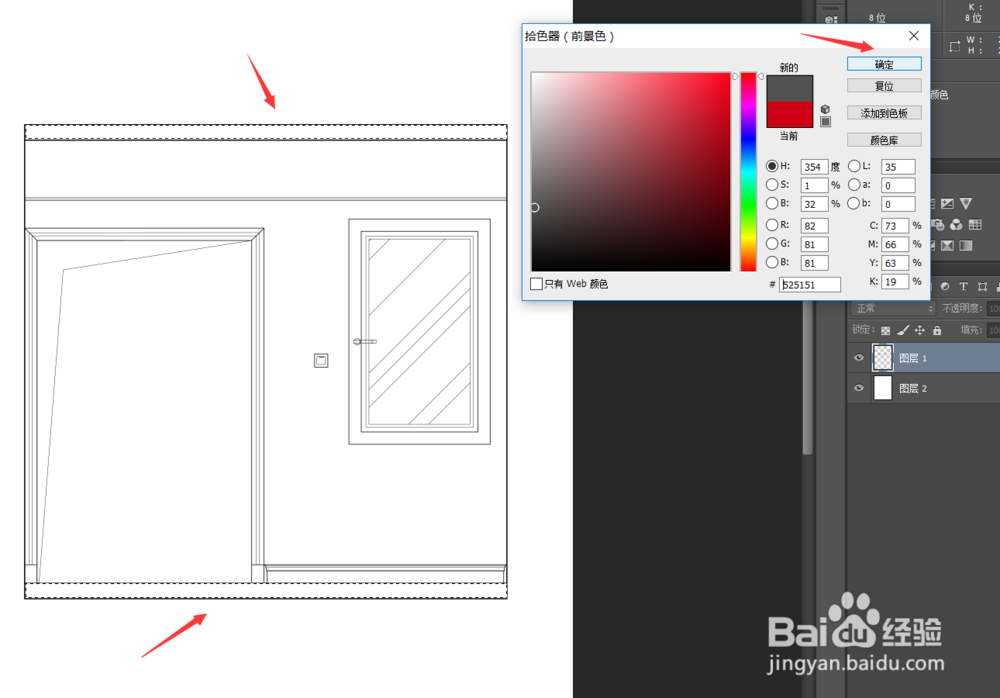
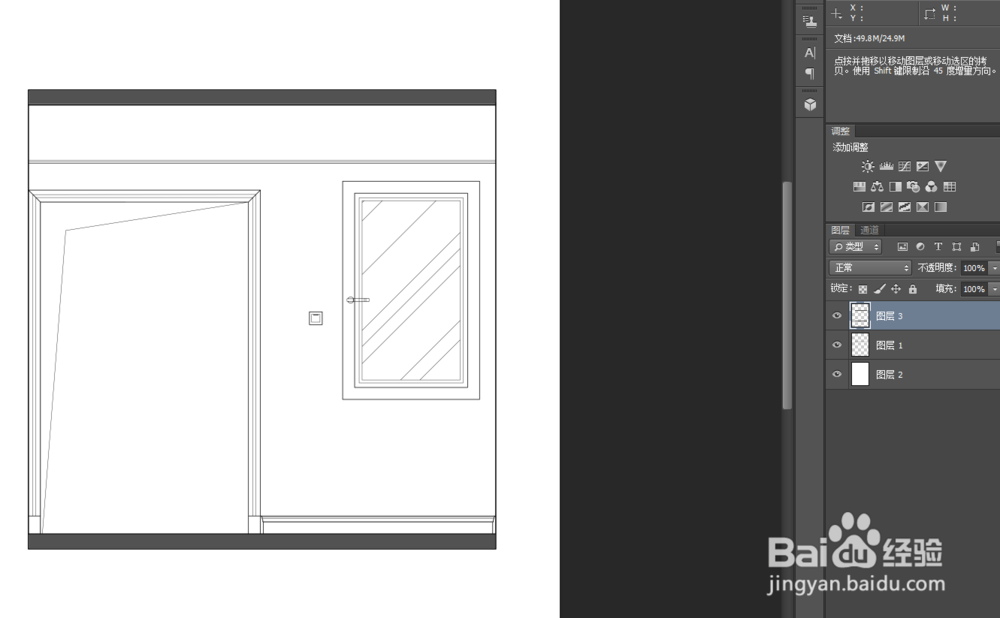
6、用PS打开墙纸图片,将墙纸拖进来,调整至合适大小,按住alt键拖动墙纸拷贝多个。
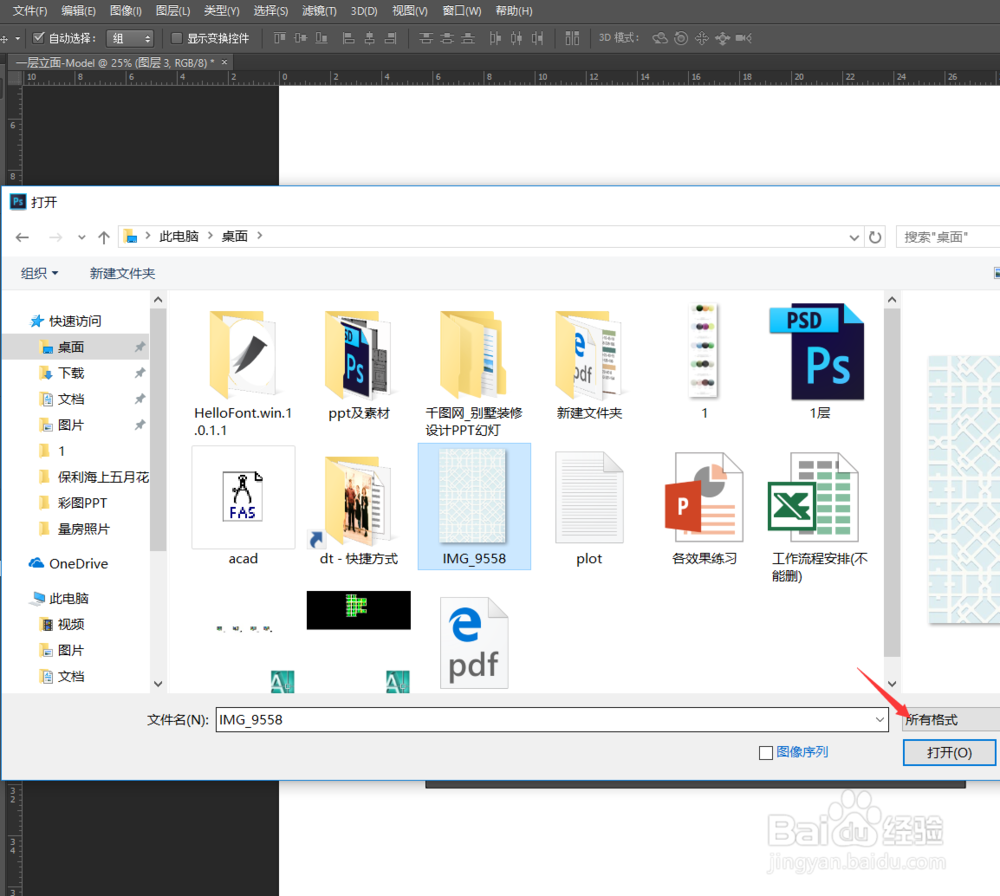
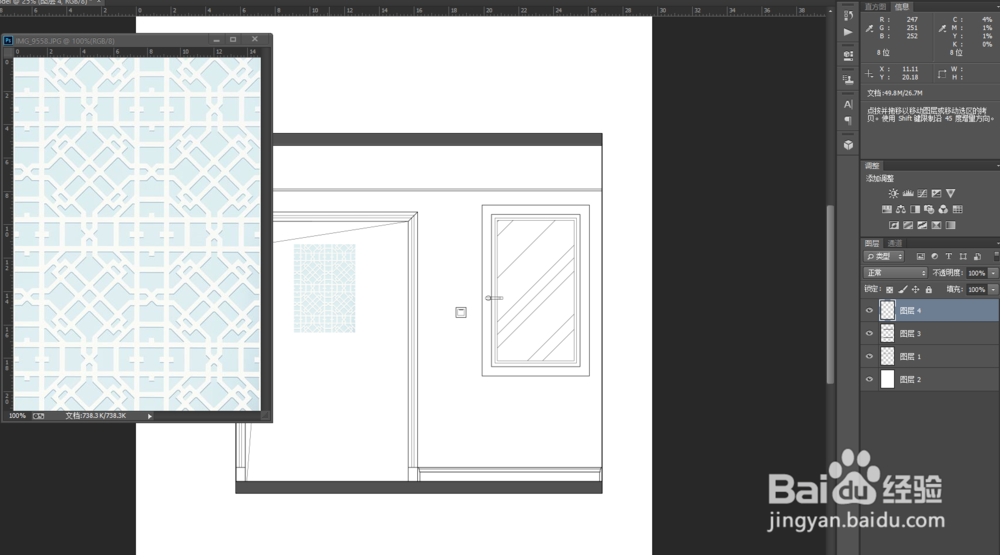
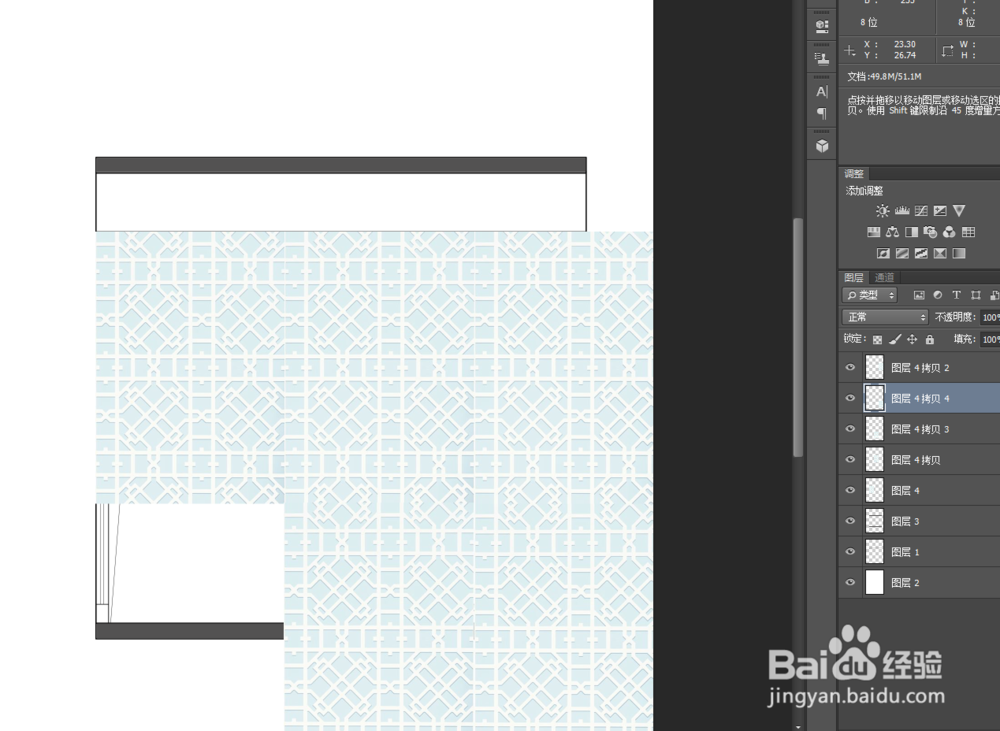
7、将墙纸及拷贝的墙纸图层合并起来,为图层4拷贝2。隐藏图层4拷贝2,选择图层1,w,回车,选中墙面部分,选中图层4拷贝2,按ctrl+shift+i反选,backspace删除反选的部分。
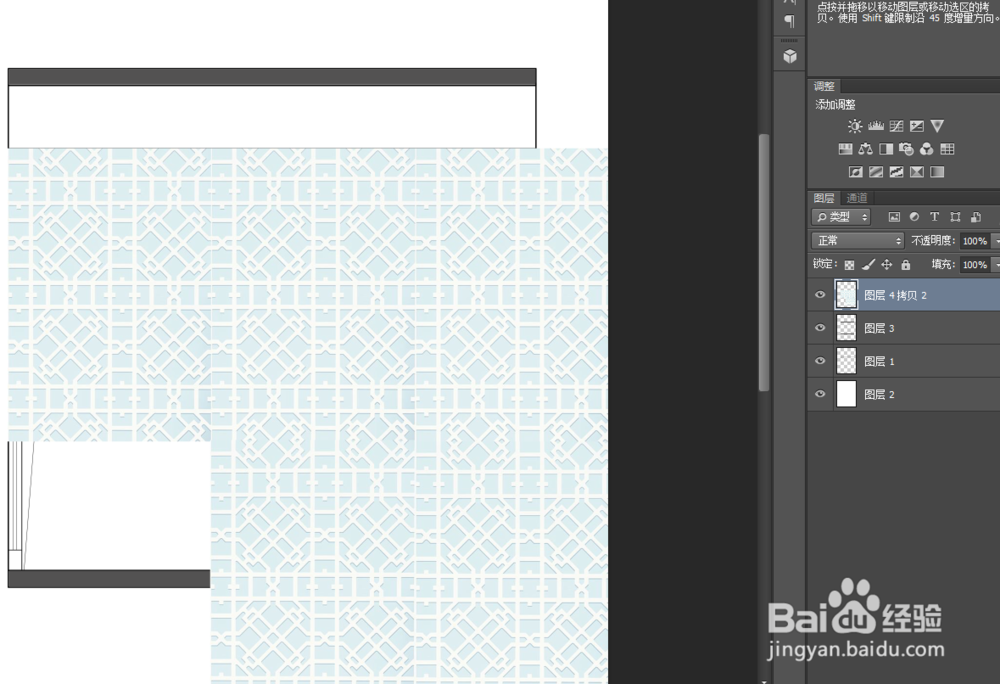
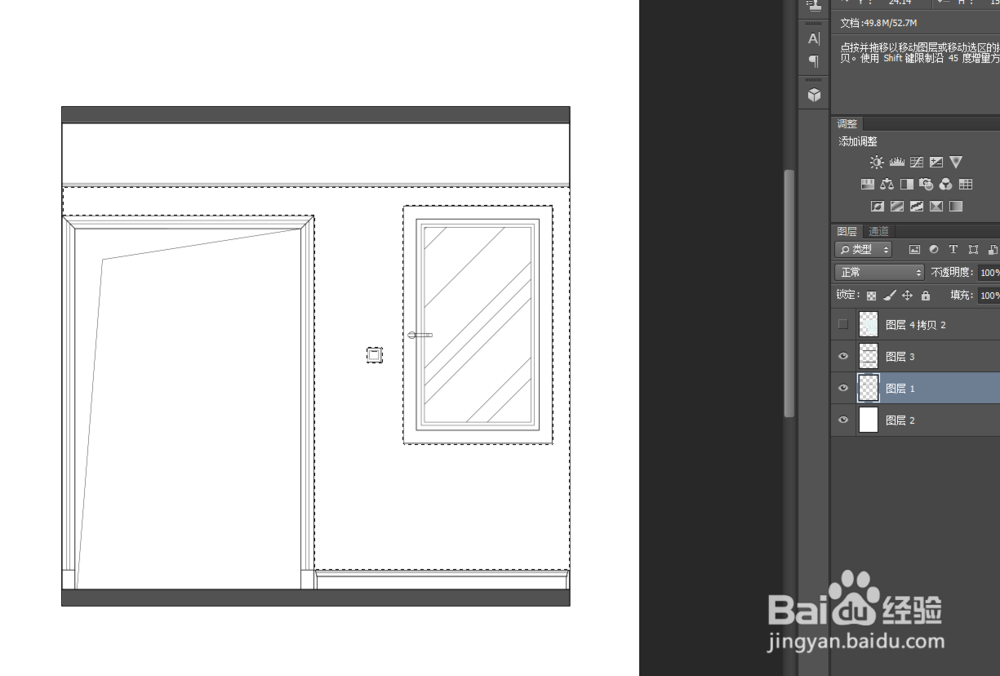
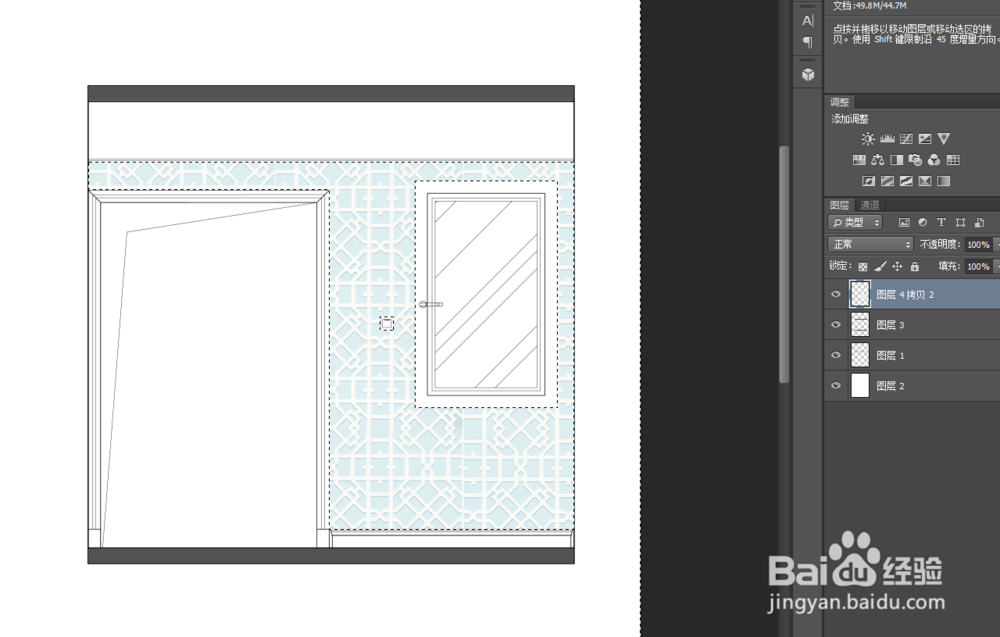
8、加灯光或光线,选择图层1,框选窗户部分,将前景色设置为浅黄色。
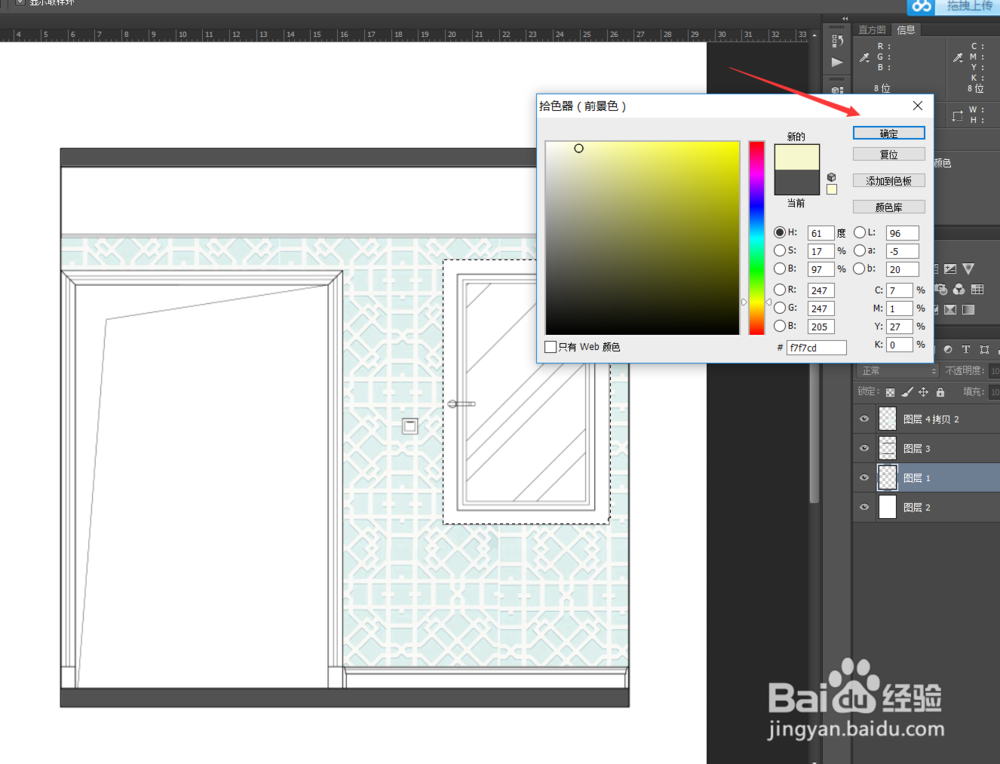
9、单击渐变工具,将渐变设置为透明渐变,新建图层4,拉一个渐变,根据需要调整光线的不透明度。